Analysez l'état actuel de la matière restante dans une simulation ViewMill. Ombrez les collisions et la matière excédente (par rapport au modèle) pour indiquer si la meilleure stratégie est sélectionnée pour un parcours d'outil.
Cliquez sur l'onglet Simulation > panneau ViewMill > Matière restante pour entrer le mode de matière restante.
Pour spécifier la représentation du modèle final
- Saisissez une épaisseur, pour spécifier une distance de décalage à partir du modèle, à partir de laquelle les collisions et l'excédent de matière sont mesurés. Une épaisseur de 0 calcule les collisions d'outil et l'excédent de matière par rapport aux surfaces du modèle.
- Saisissez une tolérance, pour spécifier une distance à partir de l'épaisseur du modèle ; cette matière restante est considérée comme un excès ou une collision.
- Cliquez sur
 pour sélectionner une couleur avec laquelle cette matière dans les limites de tolérance du modèle final est ombrée.
pour sélectionner une couleur avec laquelle cette matière dans les limites de tolérance du modèle final est ombrée.
- Cliquez sur le bouton
 pour afficher ou masquer la matière dans les limites de tolérance.
pour afficher ou masquer la matière dans les limites de tolérance.
Pour spécifier l'intensité d'ombrage de l'excédent de matière et des collisions d'outil
Les collisions d'outils et l'excédent de matière qui dépassent les limites de tolérance présentent un code de couleur selon une plage de valeurs, des secondaires aux majeures. Les couleurs secondaires indiquent la matière restante au niveau de la tolérance. Les couleurs majeures indiquent la matière restante selon une valeur définie par l'utilisateur, voire une valeur supérieure. La matière identifiée sous la valeur majeure est mélangée à la couleur secondaire pour illustrer les changements graduels ou brusques.
- Cliquez sur
 pour choisir la couleur pour l'excédent mineur.
pour choisir la couleur pour l'excédent mineur.
- Cliquez sur
 pour choisir la couleur pour l'excédent majeur.
pour choisir la couleur pour l'excédent majeur.
- Utilisez le curseur du panneau Excédent pour spécifier la distance à laquelle la matière excédentaire est ombrée avec la couleur majeure.
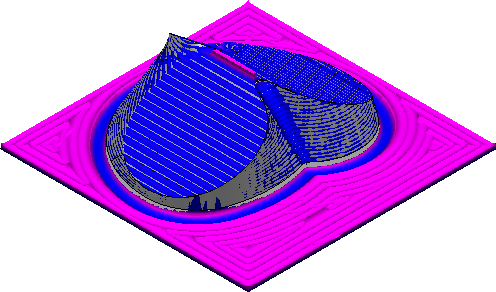 Remarque : La valeur du curseur maximale varie pour chaque état de simulation et est déterminée par l'excédent de matière le plus éloigné de la tolérance.
Remarque : La valeur du curseur maximale varie pour chaque état de simulation et est déterminée par l'excédent de matière le plus éloigné de la tolérance. - Cliquez sur
 pour afficher ou masquer l'excédent de matière qui dépasse les limites de tolérance.
pour afficher ou masquer l'excédent de matière qui dépasse les limites de tolérance.
- Cliquez sur
 pour choisir la couleur pour les collisions mineures.
pour choisir la couleur pour les collisions mineures.
- Cliquez sur
 pour choisir la couleur pour les collisions majeures.
pour choisir la couleur pour les collisions majeures.
- Utilisez le curseur du panneau Collisions d'outil pour indiquer la distance à laquelle les collisions sont ombrées à l'aide de la couleur majeure.
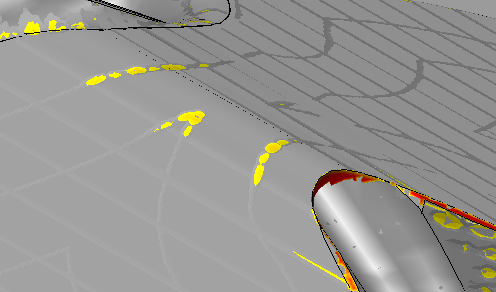 Remarque : La valeur du curseur maximale varie pour chaque état de simulation et est déterminée par la collision la plus profonde selon les limites de tolérance.
Remarque : La valeur du curseur maximale varie pour chaque état de simulation et est déterminée par la collision la plus profonde selon les limites de tolérance. - Cliquez sur
 afin d'afficher ou de masquer les collisions d'outil qui dépassent les limites de la tolérance.
afin d'afficher ou de masquer les collisions d'outil qui dépassent les limites de la tolérance.